
Kompiuterių operacinių sistemų kūrėjaijie paprasčiausiai nepavyko prognozuoti būsimo naudotojo natūralaus noro fotografuoti svetainės puslapį ir nepateikti šio specialios „Screenshot“ funkcijos, kuri leidžia paimti ekrano vaizdą tiesiogine šio frazės prasme, nors pagal „Runet“ pasirinktinį ekraną “jis išlieka ekrano kopija.
Ekrano funkcija įgyvendinama tiesiog paspausdamimygtukai PrtScrn arba PrtScrn / Sys Rq arba PrtSc + Fn (netbook'uose ir kai kuriuose nešiojamųjų kompiuterių modeliuose). Tie, kurie „prarado“ šį klaviatūros klavišą, turėtų nedelsdami pasukti akis į dešinę ir aukštyn. Paprastai „PrtScrn“ yra mygtuko „F12“ dešinėje pusėje, ji gali būti po maitinimo valdymo klavišais (arba greičiau „Power“), bet visada šalia „Insert“ klavišo.

Spustelėję „PrtScrn“, mums patinka fotoaparato užrakto paspaudimas,Mes nufotografuojame ekraną, išsiųsdami jį į iškarpinę. Norėdami „parodyti“ nuotrauką, tiesiog eikite į bet kurį grafinį redaktorių ir „išdėstykite kišenės turinį“ spustelėję mygtuką „Įklijuoti“ arba pasirinkdami „Ctrl +“. Tai tik „Photoshop“, pirmiausia turite „Sukurti“ dokumentą meniu „Failas“, o tada „Įklijuoti“ iškarpinės turinį meniu „Redaguoti“. Jūs netgi galite „Microsoft Word“ „Įklijuoti“ paveikslėlį puslapyje „Namai“, bet jei norite patį vaizdą, turėsite jį kopijuoti ir vėl atidaryti / išsaugoti kai kuriame grafiniame redaktoriuje.
Gali būti, kad kai kurie naudotojaikurie domisi, kaip padaryti puslapio vaizdą kompiuteryje, nekreipkite dėmesio į nedidelį „Paint“ redaktorių, kurį turi visi „Windows“ savininkai, ir iš tikrųjų paprastai įterpia „PrtScrn“ klavišą, nes jis yra greitas, patogus ir ekrano kopija ten galite redaguoti.

Tarp programų „Start“ meniu „Paint“ redaktoriuje gali nebūti (kai jis naudojamas retai), tokiu atveju jis turi būti pašalintas iš „Standard“ aplanko ir fiksuotas užduočių juostoje (tik tuo atveju).
Po paspaudimo ištrinkite iškarpinę redaktoriujenaudojant „PrtScrn“ mygtuką, jūs iš karto pastebėsite, kad momentinė nuotrauka visiškai užfiksuoja matomą ekrano dalį, ir jei paspausime PrtScrn + Alt, gausite tik aktyvaus lango vaizdą.

Jei ekrano kopijai nereikia viršutinės naršyklės „antraštės“ dalies, galite perjungti į viso ekrano režimą paspausdami F11 ir išeiti iš to paties „macar“.
Если некоторые обладатели Windows 7,8 и Vista не žino, kaip fotografuoti tinklalapį internete, jie turėtų dar kartą pažvelgti į meniu Pradėti, kur Standartiniame aplanke, be „Paint“, turėtų būti „Scissors“ programa, kurios tiesioginė atsakomybė yra sukurti ekrano vaizdus. Programos failas su savo „tikruoju“ pavadinimu „Snipping Tool.exe“ yra giliai palaidotas aplanke „System32“ „Windows“ kataloge.
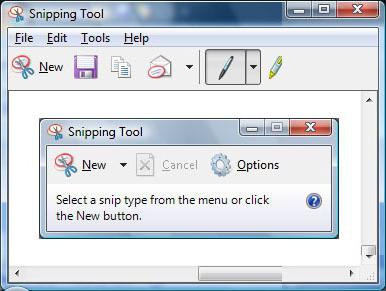
Открыв приложение на нужной странице, выделяем pelės ar viso ekrano arba tik aktyvaus lango arba stačiakampio ir net savavališkos formos. Mes paleidžiame mygtuką, ir fragmentas nukrenta į programos žymėjimo langą, kuriame, prieš įrašant failą, ekrano kopijoje galima piešti spalvotą, be to, pritaikomą rašiklį, žymeklį, ištrinti, kopijuoti savo kūrinius į kišenę ir netgi siųsti ją į elektroninį adresą.
Tokiu būdu galite nufotografuoti puslapį.internete padarykite monitoriaus ekrano kopiją su bet kokiu turiniu, išskyrus atidarytą meniu „Pradėti“, nes programa „sėdi“ ten. Todėl pastaruoju atveju, atidarę programą, turite paspausti Esc mygtuką, norėdami „pašalinti užuolaidą“ iš ekrano, atidaryti „Start“ meniu, tada pasirinkti klavišų kombinaciją Crtl + PrtScrn (kopijuoti į „Scissors“) ir pasirinkti norimos formos plotą ekrano kopijai sukurti.
Žirklių įrankis, be abejo, yra geras, be abejo,bet ne „viskas gražiau ir saldžiau“. Yra daugybė nemokamų programų (įskaitant programas ir naršyklių priedus / plėtinius), kurios gali ne tik išspręsti užduotis, pvz., Nufotografuoti puslapį internete ir redaguoti jį „neatpažįstamai“, bet ir leidžia „pasidalyti nuoroda“ neišeinant iš kasos. į ekrano kopiją ir net internete raskite panašų paveikslėlį.
Norint įdiegti vieną iš šiųplėtinius, pavyzdžiui, „Mozilla“ naršyklėje turite eiti į „Įrankiai“, atidaryti „Priedai“, į paieškos laukelį įvesti programos ar plėtinio pavadinimą (pvz., „Screengrab“) ir spustelėti mygtuką „Įdiegti“, jei iš jūsų siūlomos keliolikos paslaugų nėra pagundos kitai paslaugai. Prašymas dėl „Screengrab“ („ScreenShotLink“, „Grab and drag“, „ImageHost Grabber“, „Fullscreen“ ir kt.).
Kaip pavyzdį, apsvarstykite, kaip fotografuoti puslapį kompiuteryje, naudojant „Mozilla“ naršyklės „Screengrab“ papildinį.

Įdiegę priedą, jo piktograma, pirma, pasirodo plėtinių skydelyje, antra, meniu „Įrankiai“.

Kaip matote, yra trys „fotografavimo“ parinktys: „Išsaugoti“, „Kopijuoti“ ir „Įkelti“ (Įkelti), kiekvienoje iš jų, savo ruožtu, galite užfiksuoti „Visą puslapį“, „Matomą dalį“ arba „Pasirinkti“.
Įkėlimo funkcija ekrano kopiją įkels į www. „s3blog“. org, kuriame failą galima laikyti iki 30 dienų.
Nepamirškite priedų nustatymuose pasirinkti išsaugotų ekrano kopijų failų formatą (PNG arba JPEG).
Čia yra nedidelis programų pasirinkimas, su kuriomis galite, tiek nufotografuoti puslapį, tiekRedaguoti: „ScreenSnag“, „GreenShot“, „LightShot“, „JShot“, „Ekrano kopijos kūrėjas“, „ScreenCapture“, „Shotnes“, „Screenpresso“, „SuperScreen“, „DuckCapture“, „Clip2Net“, „EasyCapture“, „PicPick“, „Clip2Net“, „Screenshot Captor“, „FastStone Capture“, „Ashampoo Snap“, „Grenty“ ir „5C“.
Gali būti vartotojų, kurie galipagalvokite, kaip nufotografuoti puslapį internete, jei reikiamas puslapio turinys netelpa naršyklės lange. Tokiu atveju galite paspausti F11 (viso ekrano, viso ekrano ir kt. Komandas, priklausomai nuo naršyklės) arba sumažinti puslapio mastelį pasirinkdami Ctrl + (-).
Iškarpinės turinį galite įklijuoti ne tik naudodamiesi įprastu klaviatūros klavišu „Ctrl + V“, bet ir derindami „Shift“ + „Insert“. Gal kai kam tai yra patogiau.


























